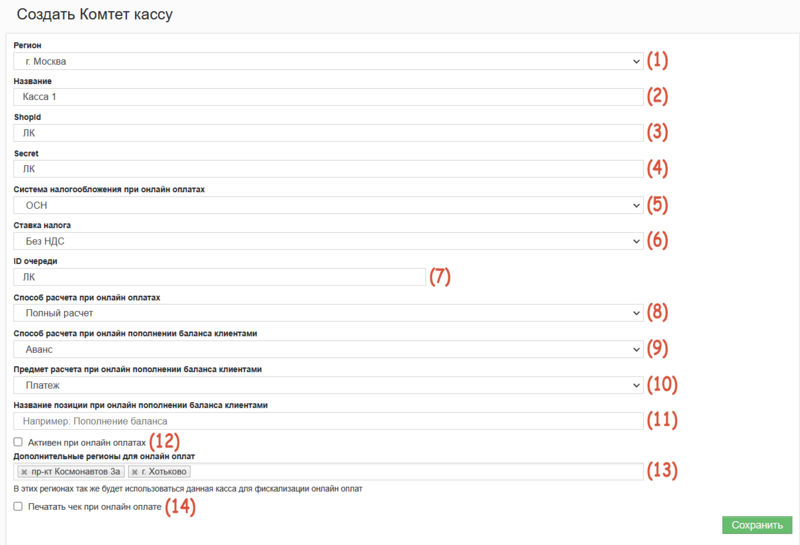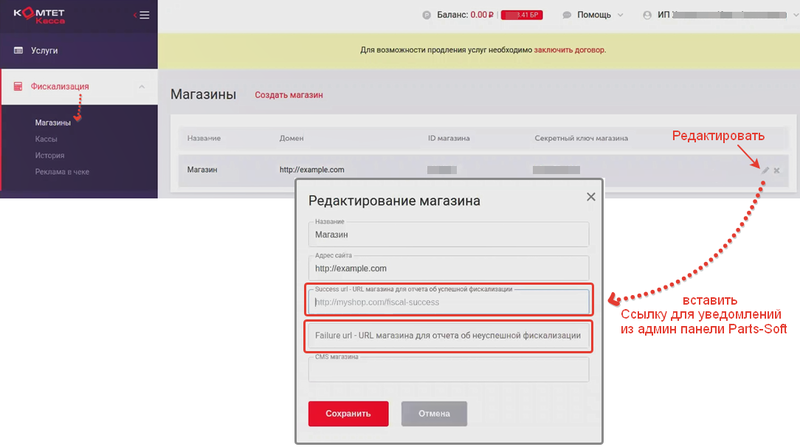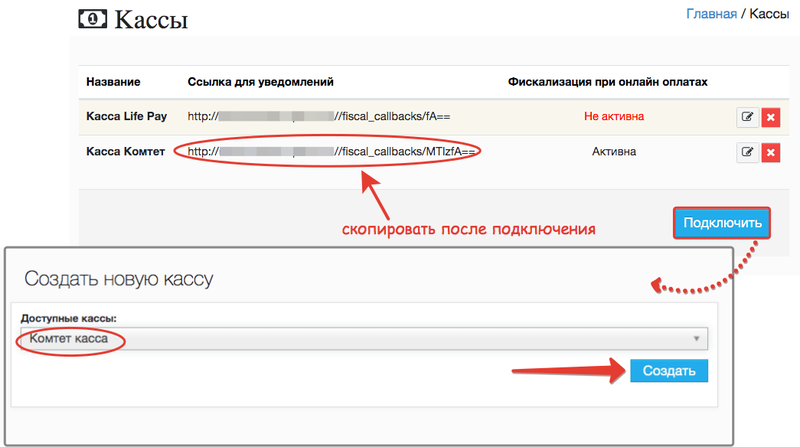После принятия законов об обязательности онлайн касс для бизнеса возникла необходимость в их аренде для проведения онлайн оплат через сайт. Это при том, что в магазинах есть физических кассовые аппараты.
Сервис Комтет Касса предлагает решение данной проблемы. Вы сможете проводить фискализацию с использованием уже существующей в Вашем магазине кассы. Также менеджер, проводя счет как оплаченный, через админпанель может отправить на печать чек. Это особенно удобно для клиентов, которые платят наличными в физическом магазине. Сервис существенно сэкономит время, так как автоматически переносит номенклатуру по заказу в чек.

Как подключить сервис Комтет Касса в системе PARTS SOFT
ШАГ 1. Перейдите в меню Справочники → Онлайн-кассы для фискализации. В открывшемся списке нажмите на кнопку Подключить.
Затем выберите из списка доступных касс пункт «Комтет касса» и нажмите на кнопку Создать.
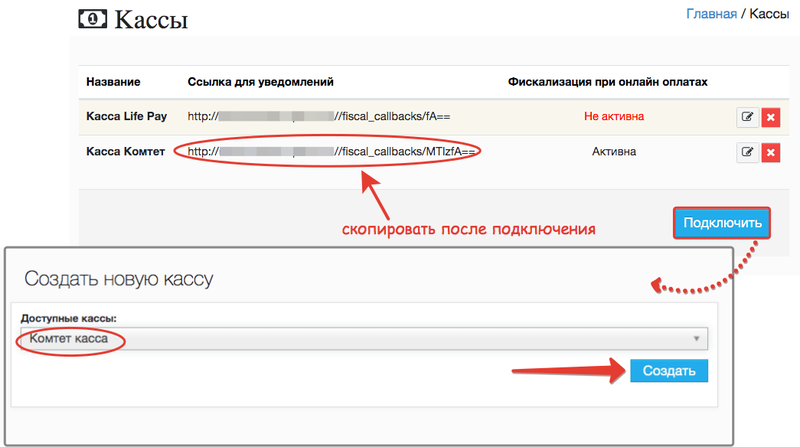
Подключение новой кассы
Откроется форма настройки кассы.
ШАГ 2. Заполните поля формы настройки кассы и нажмите на кнопку Сохранить в нижней части формы. Описание полей приведено в таблице Настройки кассы.
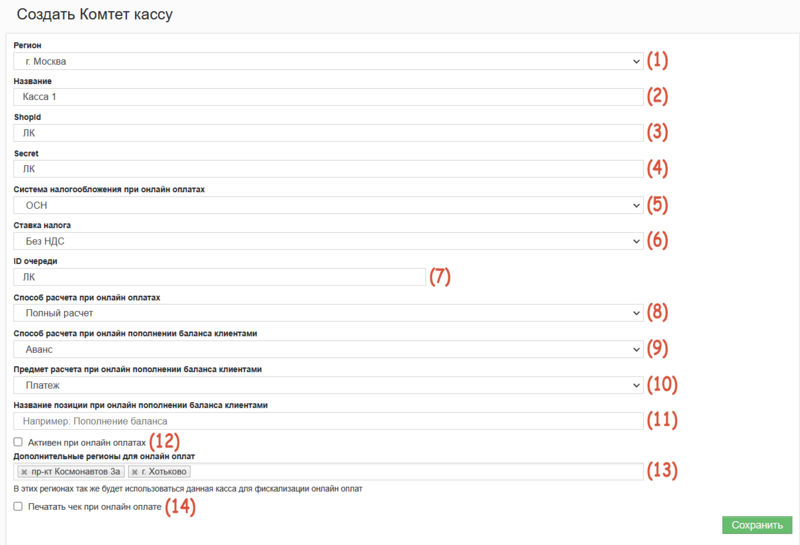
Форма настройки кассы
ШАГ 3. Будет создана новая касса.
Таблица. Настройки кассы
| № |
Настройка |
Описание |
| 1 |
Регион |
Данное поле привязывает кассу к конкретному региону, оно обязательно к заполнению.
Если у Вас несколько филиалов, то для каждого создается своя конфигурация с возможностью указать разные параметры касс или указываются дополнительные регионы для онлайн-оплат.
Список регионов доступен в меню Справочники → Регионы.
Онлайн Касса и клиент должны быть в одном регионе, так как при формировании чека это значение проверяется.
Можно создавать несколько записей на одну и ту же кассу в разделе админпанели Справочники → Онлайн-кассы для фискализации с привязкой к разным регионам.
|
| 2 |
Название |
Название кассы. |
| 3 |
ShopID |
Значение берется из личного кабинета сервиса Комтет Касса.
При возникновении вопросов с получением данного параметра обратитесь в поддержку сервиса. |
| 4 |
Secret |
Значение берется из личного кабинета сервиса Комтет Касса.
При возникновении вопросов с получением данного параметра обратитесь в поддержку сервиса. |
| 5 |
Система налогообложения при онлайн оплатах |
Из списка выбирается та система налогообложения, по которой работает Ваша организация:
- ОСН.
- УСН доход.
- УСН доход – расход.
- ЕНВД.
- ЕСН.
- Патент.
|
| 6 |
Ставка налога |
Из списка выбирается ставка налога:
- Без НДС.
- НДС 0%.
- НДС 10%.
- НДС 18%.
- НДС 20%.
- НДС 10/110.
- НДС 18/118.
- НДС 18/120.
|
| 7 |
ID очереди |
Значение берется из личного кабинета сервиса Комтет Касса.
При возникновении вопросов с получением данного параметра обратитесь в поддержку сервиса. |
| 8 |
Способ расчета при онлайн оплатах |
Из списка выбирается способ расчета:
- Аванс — значение по умолчанию.
- Полный расчет.
- Предоплата 100%.
- Предоплата частичная.
- Частичный расчет и кредит.
- Оплата кредита.
- Передача в кредит.
|
| 9 |
Способ расчета при онлайн пополнении баланса клиентами |
Из списка выбирается способ расчета:
- Аванс — значение по умолчанию.
- Полный расчет.
- Предоплата 100%.
- Предоплата частичная.
- Частичный расчет и кредит.
- Оплата кредита.
- Передача в кредит.
|
| 10 |
Предмет расчета при онлайн пополнении баланса клиентами |
Из списка выбирается предмет расчета:
- Платеж — значение по умолчанию.
- Товар.
- Подакцизный товар.
- Работа.
- Услуга.
|
| 11 |
Название позиции при онлайн пополнении баланса клиентами |
Указывается название позиции, по умолчанию «Пополнение баланса». |
| 12 |
Активен при онлайн оплатах |
Опция отвечает за фискализацию при онлайн оплатах для тех клиентов, которые закреплены за регионом данной кассы.
При активной опции по оплаченному счету автоматически создается чек и направляется на фискализацию.
В противном случае направлять чеки на фискализацию необходимо черед админ панель в ручном режиме. |
| 13 |
Дополнительные регионы для онлайн оплат |
Указываются регионы, в которых касса будет использоваться при автоматической фискализации онлайн оплат. |
| 14 |
Печатать чек при онлайн оплате |
При активной опции в случае онлайн оплаты печатается чек. |
ШАГ 4. После подключения новой кассы необходимо настроить функционал уведомления сторонних сервисов (веб-хук) на стороне Комтет Кассы.
В общем списке касс в системе PARTS SOFT скопируйте Ссылку для уведомлений (см. фото «Подключение новой кассы»).
Затем перейдите в личный кабинет сервиса Комтет Касса в меню Фискализация → Магазины. Нажмите на ярлык Редактировать в строке нужного магазина.
Появится форма настроек магазина. Вставьте скопированную ссылку в поле URL магазина для отчета об успешной фискализации и в поле URL магазина для отчета об неуспешной фискализации.
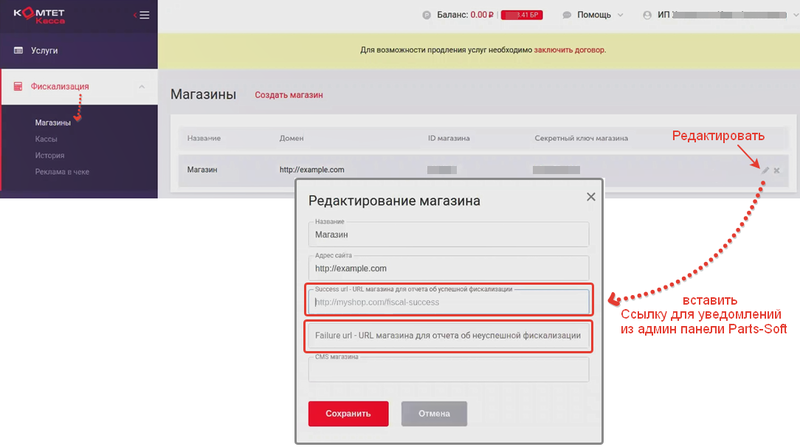
Ссылка для уведомлений
Создание кассовых чеков
После подключения кассы можно формировать кассовые чеки. Сформированные чеки можно отправлять на фискализацию в подключенные кассы.
Подробнее в справочном разделе Формирование чеков в кассовом модуле.
Список всех чеков можно посмотреть в личном кабинете сервиса Комтет Касса в разделе Фискализация → История.
Связанные разделы